
„Корпа“ на Виндоус, ова е локацијата за привремено складирање за датотеки што сè уште не се трајно избришани од дискот. Како и секоја папка, таа има своја вистинска локација, а денес ќе разговараме за тоа, како и како да ја обновиме ваква важна компонента на оперативниот систем ако исчезне од работната површина.
Погледнете исто така: Каде е папката "AppData" во Windows 10
Папка „Корпи“ во Windows 10
Како што рековме погоре, „Корпа“ е системска компонента, и затоа нејзиниот директориум се наоѓа на дискот на којшто Windows е инсталиран директно во својот корен. Директниот пат до него е како што следува:
C: $ RECYCLE.BIN
Но, дури и ако овозможите прикажување на скриени елементи, сè уште нема да ја видите оваа папка. За да влезете во неа, мора да ја копирате горенаведената адреса и да ја залепите во Истражувачпотоа притиснете „Внесете“ за директна транзиција.

Погледнете исто така: Прикажување скриени датотеки и папки во Windows 10
Постои уште една опција, која вклучува употреба на специјална команда за прозорецот Стартувај. Изгледа вака:
% SYSTEMDRIVE% $ RECYCLE.BIN
Сè што е потребно од вас е да кликнете „WIN + R“ на тастатурата, внесете ја оваа вредност во редот на прозорецот што се отвора и кликнете ОК или „Внесете“ да одам Ова ќе го отвори истиот директориум како кога користите "Explorer".
Да папка „Корпи“сместени во коренот на дискот Виндоус, се поставени само оние датотеки што беа избришани од него. Ако избришете нешто, на пример, од погонот Д: или Е: , овие податоци ќе бидат ставени во сличен директориум, но на друга адреса -D: $ RECYCLE.BINилиE: $ RECYCLE.BINсоодветно на тоа
Значи, со тоа каде папката се наоѓа во Windows 10 „Корпи“, го сфативме тоа. Следно, ние ќе ви кажеме што да направите ако нејзината кратенка исчезна од работната површина.
Враќање на канта за рециклирање
Десктопот Виндоус 10 првично не е преоптоварен со непотребни елементи и не можете да го стартувате "Мојот компјутер"но „Корпа“ секогаш има. Најмалку, ако не се променат стандардните поставки или системот не пропадна, грешки. Само од последните причини, кратенката на папката што ја разгледуваме може да исчезне. За среќа, враќањето е прилично лесно.
Погледнете исто така: Како да ја додадете кратенката „Овој компјутер“ на работната површина во Windows 10
Метод 1: „Уредник на политики за локална група“
Најефективната и релативно лесна за спроведување опција за решавање на нашата сегашна задача е да се користи ваква важна системска опрема како што е "Уредник за локална политика за политики". Точно, оваа компонента е само во Windows 10 Pro и Education, така што за почетната верзија, методот опишан подолу не е применлив.
Погледнете исто така: Како да го отворите „Уредникот за локална политика за политики“ во Windows 10
- Да се кандидира "Уредници ..." кликнете „WIN + R“ на тастатурата и внесете ја командата подолу. Потврдете го извршувањето со притискање ОК или „Внесете“.
gpedit.msc - Во областа за навигација лево, следете ја патеката Конфигурација на корисници - Административни обрасци - "Десктоп".
- Во главниот прозорец, пронајдете ја ставката "Избриши ја иконата „Корпа“ од работната површина " и отворете го со двојно кликнување на левото копче на глувчето.
- Поставете маркер пред "Не е поставено"потоа притиснете Аплицирај и ОК за да ги потврдите направените измени и да го затворите прозорецот.
- Веднаш по завршувањето на овие чекори, кратенката „Корпи“ се појавува на работната површина.


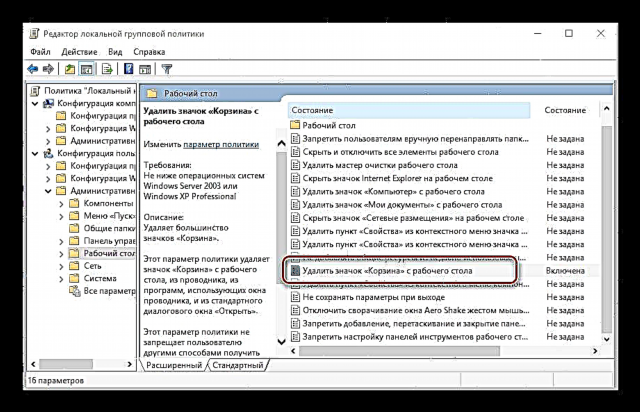


Метод 2: "Подесувања за икони на работната површина"
Додадете кратенки на главните компоненти на системот на работната површина, вклучувајќи „Корпа“може да се направи на поедноставен начин - преку "Опции" ОС, покрај тоа, овој метод работи во сите верзии на Виндоус, а не само во Про и неговото корпоративно издание.
Погледнете исто така: Разлики помеѓу верзии на Windows 10
- Притиснете ги копчињата „WIN + I“да се отвори "Опции", и одете на делот Персонализација.

Погледнете исто така: Опции за персонализација на Windows 10 - Во страничното мени, одете до јазичето Темидвижете надолу и кликнете на врската "Поставки за икона на работната површина".
- Во прозорецот за дијалог што се отвора, проверете го полето до „Корпи“, потоа притиснете ги копчињата еден по еден Аплицирај и ОК.

Кратенка „Корпи“ ќе се додаде на работната површина.


Совет: отвори "Поставки за икона на работната површина" можно на побрз начин. За да го направите ова, јавете се на прозорецот Стартувај, внесете ја командата подолу и кликнете „Внесете“.
Rundll32 shell32.dll, Табела Control_RunDLL.cpl,, 5

Метод 3: Сами креирајте кратенка
Ако не сакате да истражувате "Параметри" оперативниот систем или верзијата на Windows што ја користите не содржи "Уредник за локална политика за политики"се врати „Кошничка“ на работната површина, можете целосно рачно, претворајќи ја во редовна празна папка.
- На секое погодно место без кратенки на работната површина, кликнете со десното копче (RMB) за да го отворите менито за контекст и да изберете елементи во неа Креирај - Папка.
- Изберете го со клик и преименувате со употреба на соодветната ставка во менито за контекст или притискање на F2 на тастатурата.

Внесете го следното име:Кошничка. 645FF040-5081-101B-9F08-00AA002F954E E - Кликнете „Внесете“, по што директориумот што го создадовте ќе се претвори во „Кошничка“.



Погледнете исто така: Како да ја отстраните кратенката "Recycle Bin" од работната површина на Windows 10
Заклучок
Денес разговаравме за тоа каде се наоѓа папката „Корпи“ во Windows 10 и како да ја врати својата кратенка на работната површина во случај на исчезнување. Се надеваме дека оваа статија ви е корисна за вас. Ако сè уште имате прашања откако ќе ги прочитате, слободно прашајте ги во коментарите.














